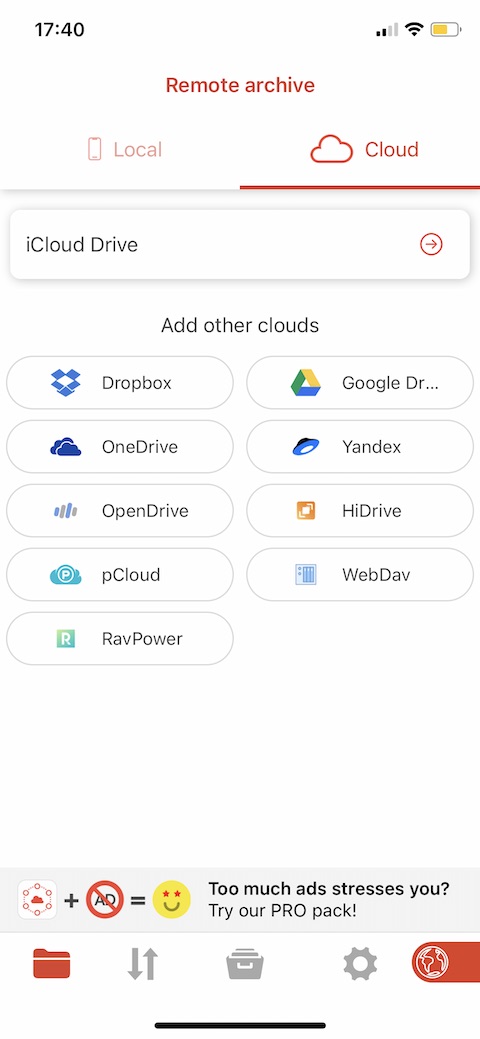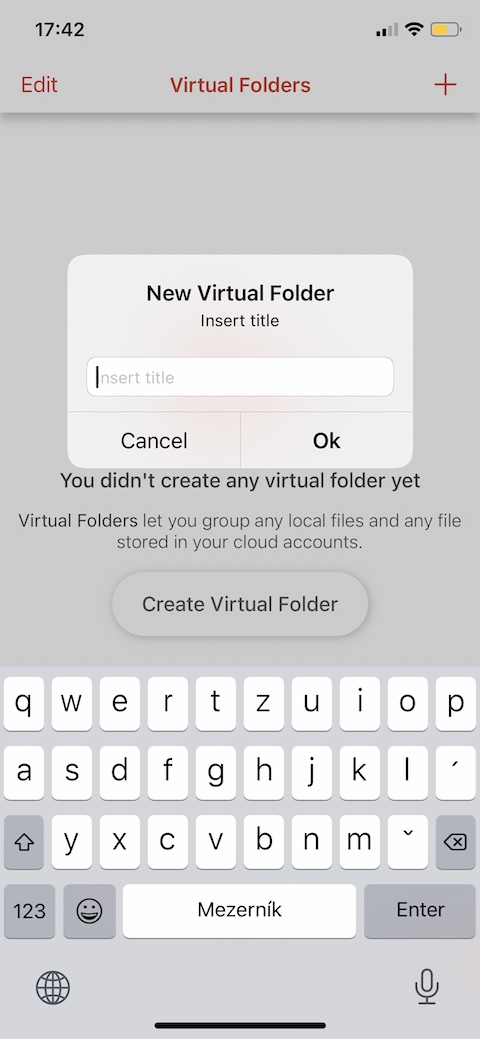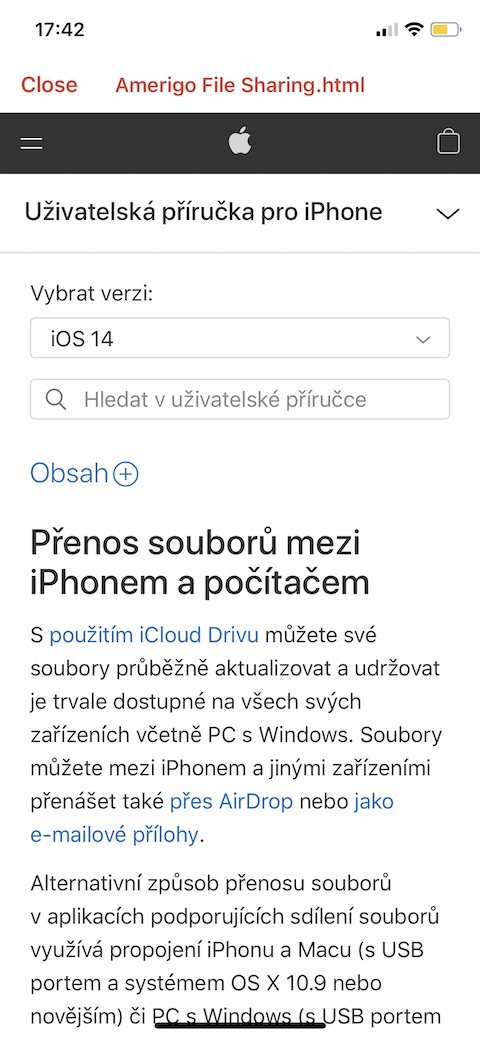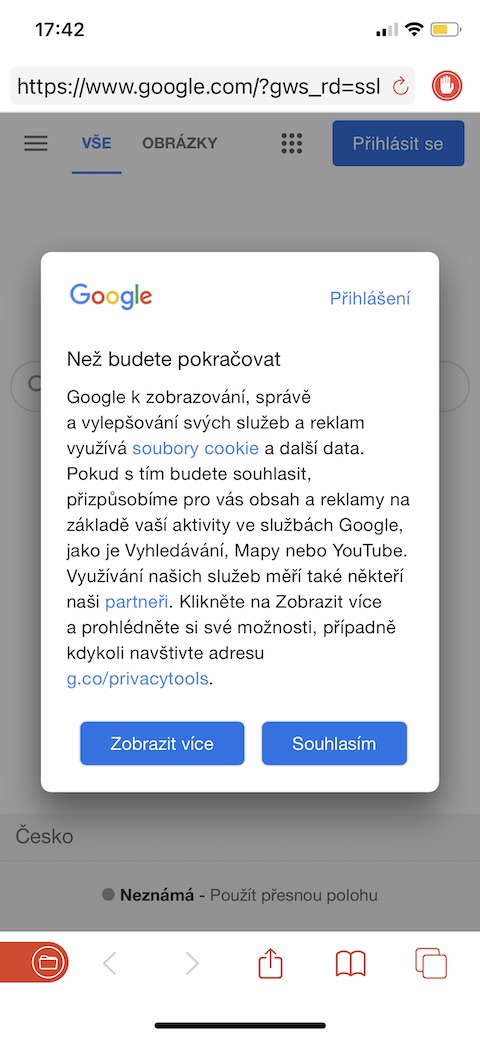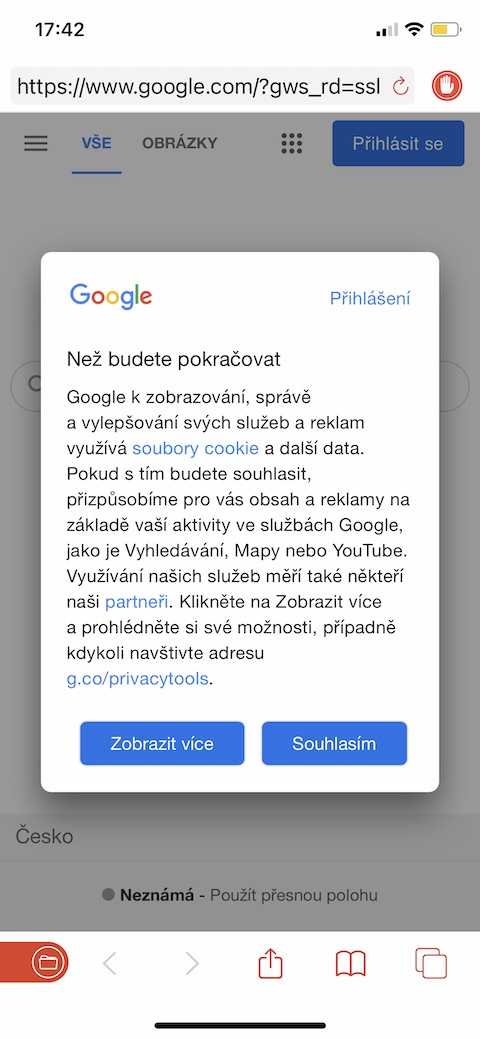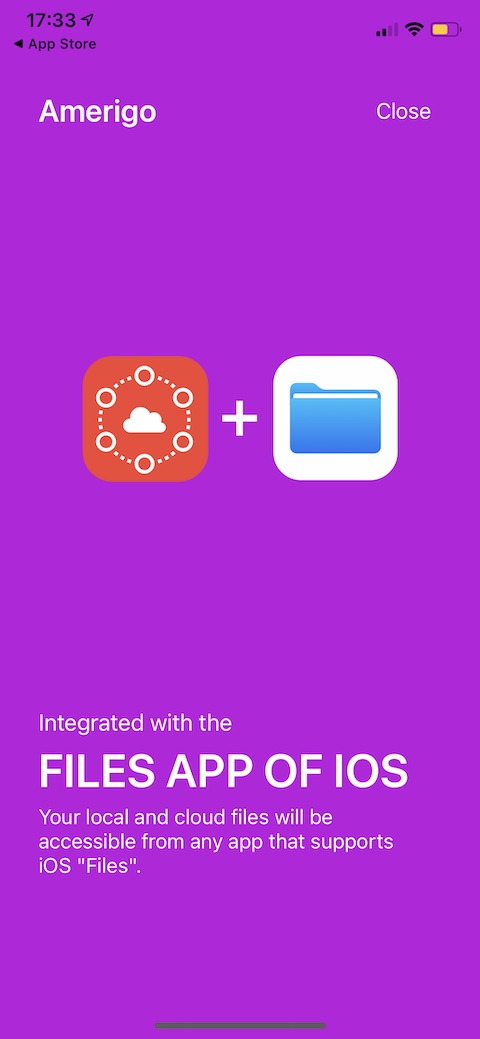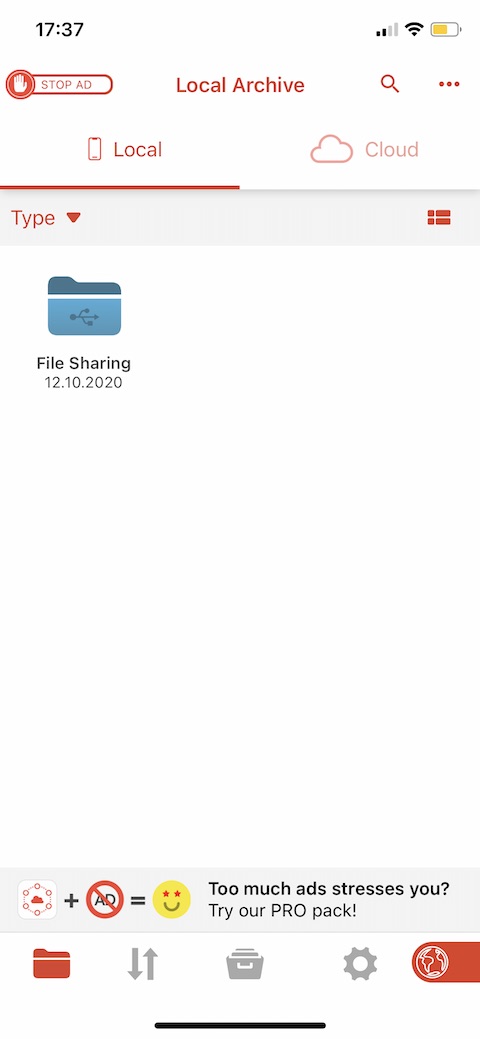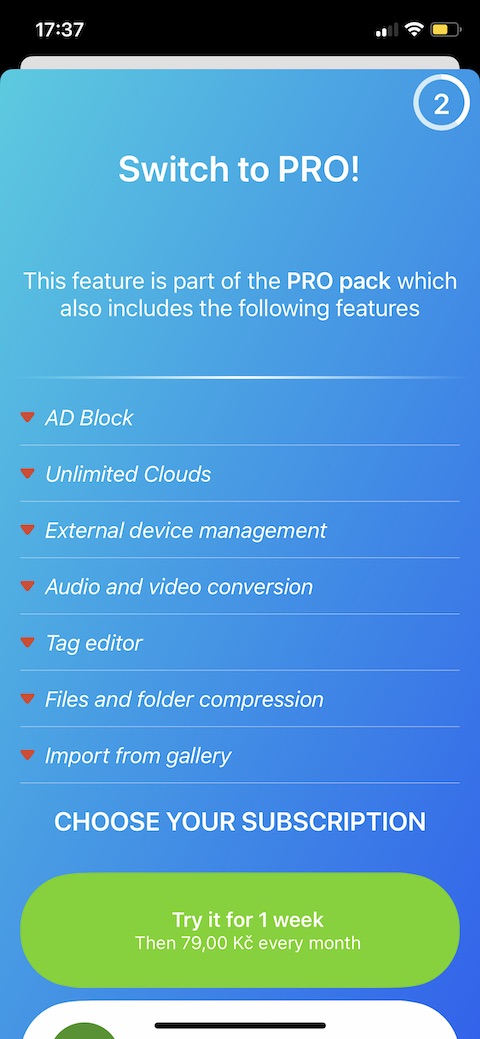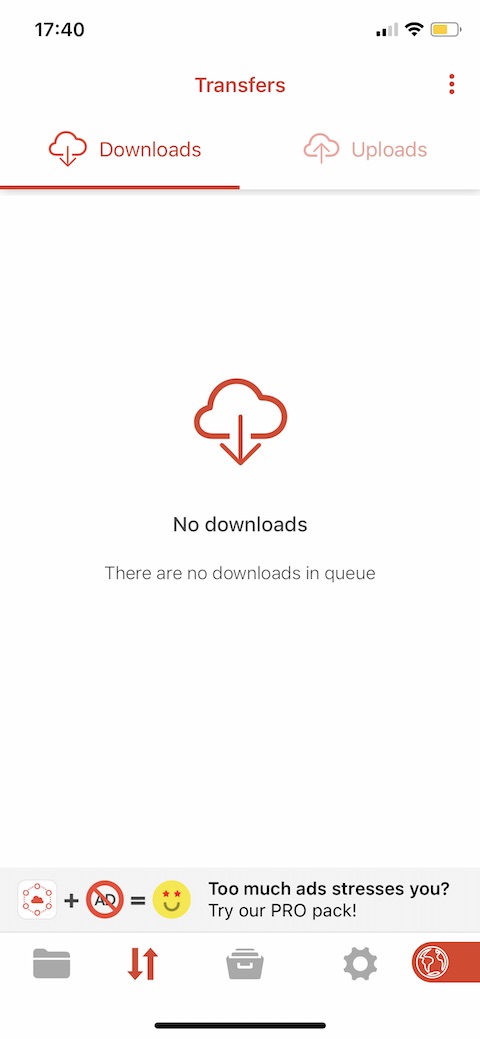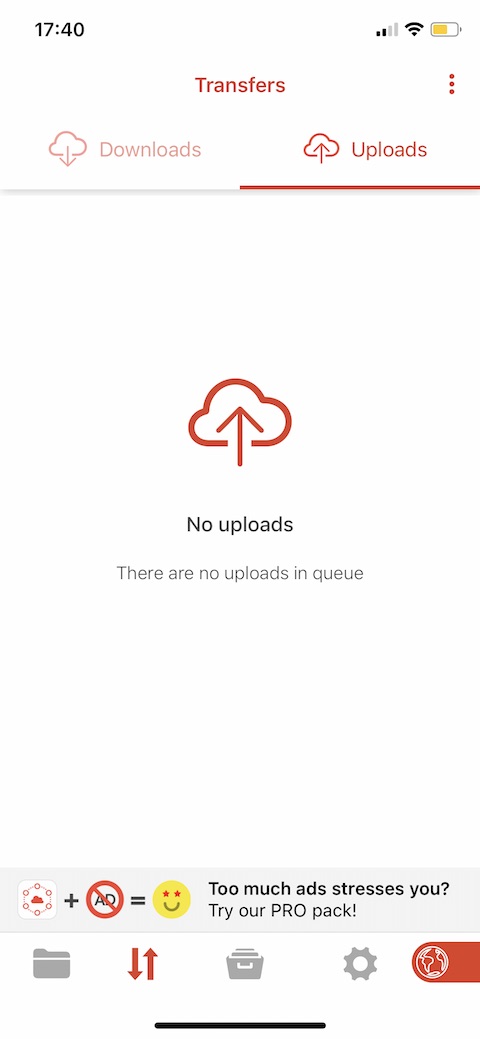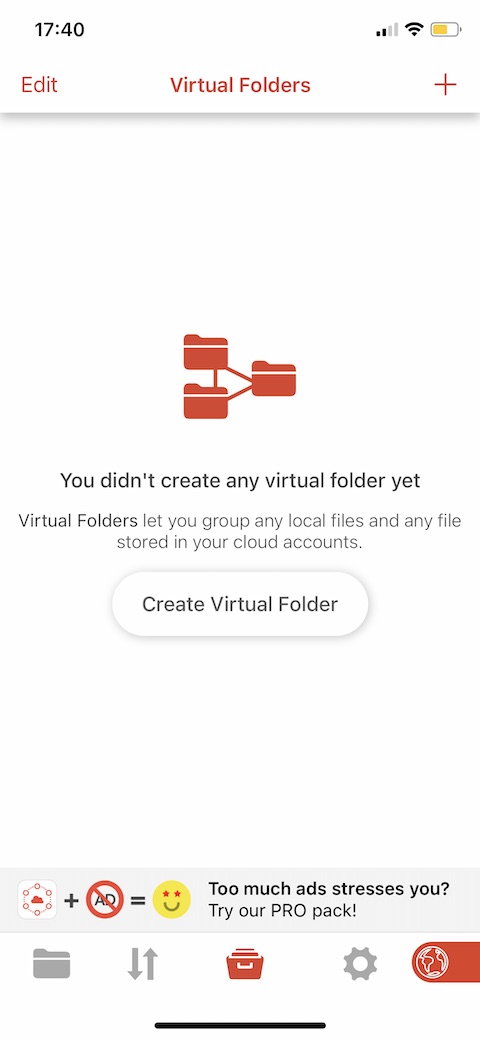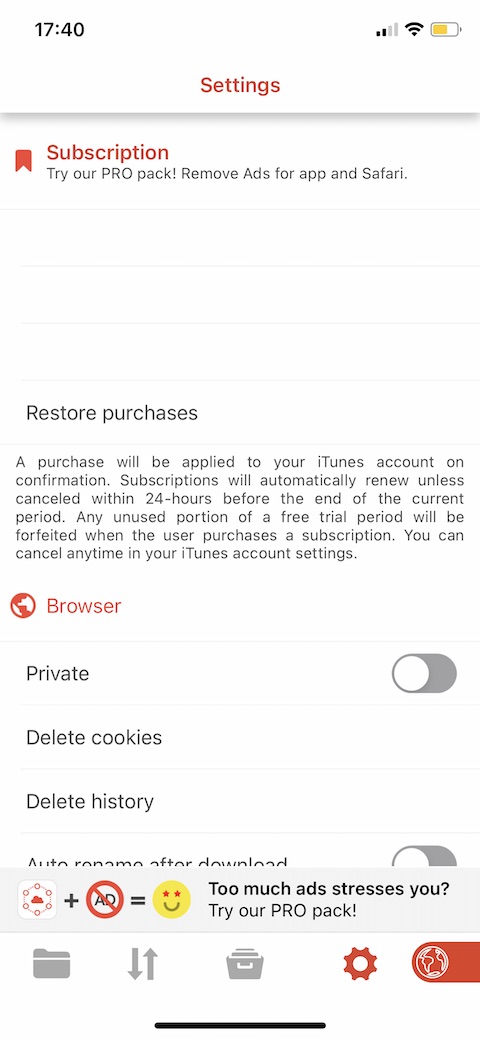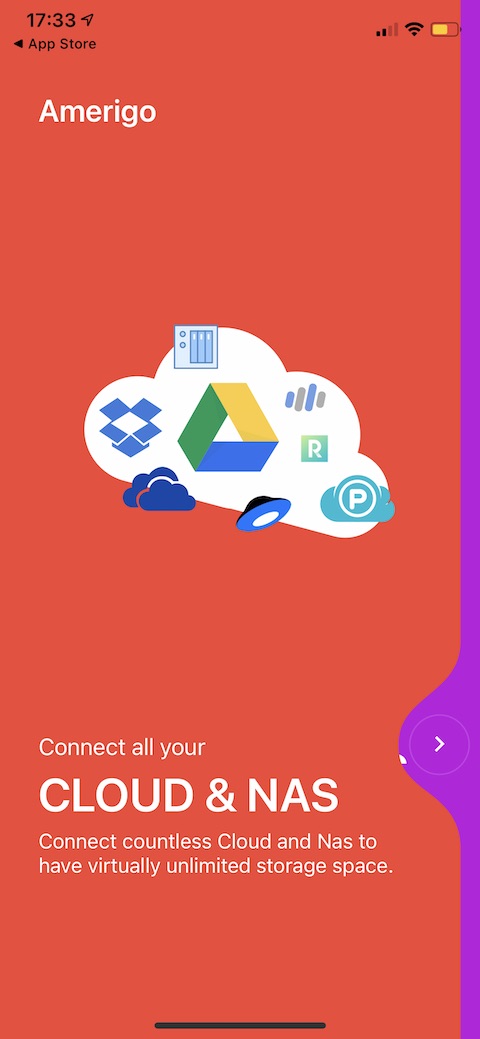Das iOS-Betriebssystem bietet seit langem eine native Dateien-App zum Arbeiten mit Dateien und Ordnern. Allerdings ist dieses native Tool für manche Menschen möglicherweise nicht unbedingt geeignet. Glücklicherweise bietet der App Store eine recht große Auswahl an Alternativen. Einer davon ist der Amerigo File Manager, den wir uns heute in unserem Artikel genauer ansehen.
Es könnte sein interessiert dich

Aussehen
Nachdem Sie die Amerigo File Manager-Anwendung zum ersten Mal gestartet haben, machen Sie sich zunächst kurz mit den Grundfunktionen und -fähigkeiten vertraut. Am unteren Rand des Hauptbildschirms der Anwendung finden Sie eine Leiste mit Schaltflächen zur Ordnerübersicht, Download- und Upload-Übersicht, zum Erstellen eines virtuellen Ordners und zum Aufrufen der Einstellungen. Am oberen Bildschirmrand befinden sich Registerkarten zum Wechseln zwischen lokalem und Cloud-Speicher.
Eigenschaften
Die Amerigo File Manager-Anwendung ermöglicht die Speicherung und erweiterte Verwaltung von Ordnern und Dateien verschiedener Typen, sowohl direkt auf dem iPhone als auch im Cloud-Speicher. Es bietet Verbindungen zu Apps auf Ihrem iPhone – von Fotos über E-Mail-Apps bis hin zu nativen Dateien. Sie können virtuelle Ordner in der Anwendung nach Quelle aufteilen und Dateien auch im Amerigo File Manager komprimieren und dekomprimieren. Die Anwendung enthält ein Tool zum Bearbeiten von PDF-Dokumenten, Amerigo File Manager bietet Unterstützung für alle Dateitypen des MS Office-Pakets. Ordner mit sensiblen Inhalten können Sie in der Anwendung mit einem PIN-Code sichern, die Anwendung beinhaltet auch einen Webbrowser. Die Amerigo File Manager-Anwendung kann kostenlos heruntergeladen werden. Für 79 Kronen pro Monat mit einer einwöchigen kostenlosen Testphase erhalten Sie eine Premium-Version ohne Werbung, mit der Möglichkeit einer unbegrenzten Anzahl von Cloud-Speichern, der Funktion zur Verwaltung externer Geräte usw Möglichkeit des Imports aus der Galerie und weitere Bonusfunktionen.